Nastavitve Huawei EC 5321U-1/2. Wi-Fi usmerjevalnik iz Intertelecoma

- 4166
- 309
- Miss Sherman Lind
Nastavitve Huawei EC 5321U-1/2. Wi-Fi usmerjevalnik iz Intertelecoma
Ne glede na to, kako zgražamo operaterja Intertelecom za nizko hitrost in nestabilno povezavo (glej. Članek izgine Internet Intertelecom. Kaj storiti?), ima največjo prevleko 3G v Ukrajini. In v večini vasi, majhnih mest, kjer ni mogoče povezati kabelskega interneta (optika, ADSL) - Intertelecom je edina možnost.
V tem članku želim razmisliti o vseh niansah za nastavitev mobilnega usmerjevalnika Wi-Fi Huawei EC 5321U-1 in Huawei EC 5321U-2 (to so skoraj enake naprave), kar je zelo priljubljeno med tistimi, ki uporabljajo storitve Intelcom. Pokazal bom, kako izvesti prvo nastavitev, aktivirati napravo, izbrati tarifo in jo plačati, registrirati na vašem osebnem računu (ACCA) in nastaviti omrežje Wi-Fi v omrežju mobilnega usmerjevalnika.

Huawei EC 5321U-1/2 usmerjevalnik lahko kupite na dva načina:
- Nakup na oddelku za Intertelecom. Tam vas bodo takoj nastavili, pokazali, kako uporabljati, izberete tarifo, plačilo itd. D.
- Odločitev o polju. Kogda huawei ec 5321U-1/2 °,. Preprosto ga je treba aktivirati in ga lahko uporabite. To je boksarska rešitev, ki jo bomo konfigurirali v tem članku. Odkar sem ga pridobil.
Praviloma večina strank Intertelecoma uporablja običajne modeme USB, ki so povezani samo z računalnikom ali prenosnikom. Toda to ni zelo priročno, saj je internet potreben na drugih napravah: telefoni, tablični računalniki, televizorji itd. D. In mobilni usmerjevalnik Wi-Fi pomaga v tej situaciji. Lahko razdeli 3G internet preko kabla na stacionarnem računalniku in na Wi-Fi na prenosnikih in mobilnih napravah.
Če imate zdaj internet prek modema USB, ki je povezan z računalnikom Wi-Fi ali prenosnikom, ga lahko poskusite distribuirati v skladu z navodili: kako distribuirati Wi-Fi iz prenosnika, če internet prek USB modem (3G/4G).
Huawei EC 5321U -1/2 - Odgovori na priljubljena vprašanja
Ogledal sem si, katere informacije iščejo na internetu na tem usmerjevalniku, ki se najpogosteje zastavijo v komentarjih, in pred pisanjem navodil za konfiguracijo sem se odločil odgovoriti na najbolj priljubljena vprašanja. Te informacije bodo koristne vsem: ki nameravajo samo kupiti, in tistim, ki so že kupili ta mobilni usmerjevalnik Wi-Fi.
- Kakšna je razlika med Huawei EC 5321U-1 in Huawei EC 5321U-2? Nikoli nisem našel posebnih informacij o tej zadevi. Najverjetneje je to le različica vdelane programske opreme ali strojne različice. Morda je bilo v programski opremi nekaj manjših sprememb ali v sami žlezi. Toda v resnici so to iste naprave.
- Ali bo Huawei EC 5321U ujel v moji vasi, mestu itd. D. To je zelo priljubljeno vprašanje. Vse je odvisno od tega, ali imate prevleko za intertelecom, kako močan je, na kakšni razdalji je bazna postaja, katera olajša itd. D. Če želite izvedeti, si oglejte zemljevid na spletni strani Intelcom. Pokličite podporo in vprašajte. Povedali vam bodo, na kakšni razdalji od vas je bazna postaja.
Težko je dati določen odgovor. Toda sodeč po pregledih bo Huawei EC 5321U lahko vztrajno držal signal na razdalji do 5-7 km od osnovne postaje. Če je razdalja večja, bo signal slabši. Če več kot 10 km., Potem morate najverjetneje namestiti zunanjo anteno (vendar je ne povezati s tem usmerjevalnikom). Imam oddaljenost približno 6-7 km do bazne postaje. Obstaja signal, a šibek. Dva oddelka (na nadzorni plošči) indikator na usmerjevalniku gori rumeno.
Če je bazna postaja daleč stran, potem potrebujete zunanjo anteno, navaden USB modem in običajni usmerjevalnik s podporo za modeme 3G/4G. - Ali se je mogoče povezati z zunanjo anteno Huawei EC 5321U-1/2? Ne. V tem mobilnem usmerjevalniku ni priključka za zunanjo anteno, s katero lahko dobro okrepite signal. Vendar obstaja servisni konektor, za katerega se zdi, da lahko anteno povežete. Lahko poskusite brezkontaktni adapter, o katerem sem pisal v vgradnji članka močne CDMA 24 dB antene z brezkontaktnim adapterjem. Ali samo žična kača. Obstaja veliko nasvetov o internetu, kako povečati stopnjo sprejemanja.
- Kakšna bo hitrost interneta? Hitrost je odvisna od tega, koliko se bazna postaja naloži, na ravni signala, načina delovanja usmerjevalnika (Rev.A/Rev.B. Podporo Intertelecoma lahko vprašate, kakšno povprečno hitrost na osnovni postaji, na katero nameravate povezati.
- Kje prenesti gonilnik za Huawei EC 5321U? Pri povezovanju s to napravo Wi -Fi gonilniki niso potrebni. Če ga povežete z računalnikom prek kabla USB, bo na voljo "pogon", iz katerega je nameščeno vse, kar potrebujete. Računalnik ta usmerjevalnik vidi ne kot USB modem, ampak kot omrežna naprava. Preprosto povedano, voznikov vam ni treba prenesti. Vse je narejeno tako preprosto.
- Huawei EC 5321U vdelana programska oprema in preddverje. Ali je mogoče? Ker ima ta usmerjevalnik režo za sim kartico, ga lahko ideja uporabi pri drugih operaterjih. Toda prvotno zdravi in deluje samo s "zašito" številko iz Intertelecoma v njem. Na internetu obstajajo navodila, kjer je prikazano, kako širiti ta mobilni usmerjevalnik. Tako da sodeluje s kartico SIM in z Intertelecom. Nisem preveril. Vsa dejanja opravljate na lastno nevarnost in tvegate!
- Ali se je mogoče povezati z računalnikom prek kabla? Ja lahko. Avtor USB. Toda kot sem napisal zgoraj, povezava ne bo podobna prek modema USB (nabor številk in vse to), ampak kot običajna omrežna povezava (kot da je internet povezan prek omrežnega kabla).
To škatlo sem kupil za dostop do interneta v avtomobilu ali kadar glavna povezava z internetom iz nekega razloga ne deluje. To je moja rezervna možnost.
Povezava in nastavitve Huawei EC 5321U-1/2
Vstavite baterijo v usmerjevalnik, kliknite gumb za vklop in držite 3 sekunde. Vklopiti se mora (če se ne vklopi, nato priključite napajanje). Vsi kazalniki se bodo prižgali, nato pa le 3G omrežje (rdeča, rumena, zelena), indikator Wi-Fi in baterije bodo ostali. Čez nekaj časa bodo vsi kazalniki ugasnili in utripal bo le indikator baterije. Če želite videti stanje vseh kazalnikov, morate enkrat klikniti na gumb za vklop. Usmerjevalnik se bo izklopil, če gumb držite 3 sekunde.
Opomba! Usmerjevalnik mora biti na spletu. To pomeni, da mora biti prevleka. Kazalnik mobilnega omrežja mora biti vsaj rumen. V idealnem primeru - zelena.
Če želite videti raven signala, kliknite gumb za vklop
Vključeno. Nato moramo napravo povezati, iz katere bomo izvedli prvo konfiguracijo in aktivacijo s Huawei EC 5321U. Seveda je bolje uporabljati prenosni računalnik ali računalnik. Je bolj udobno. Toda tablični računalnik lahko konfigurirate iz telefona ali tabličnega računalnika.
Potrebno je povezati z mobilnim usmerjevalnikom:
- Če nastavite z računalnikom (v katerem ni Wi-Fi), se morate povezati s kablom.
 Takoj po povezavi, če gonilnik ni nameščen samodejno, pojdite na "moj računalnik" in zaženite namestitev. Tam se bo prikazala nova naprava, videli boste. Običajno se nastavitve usmerjevalnika samodejno odprejo.
Takoj po povezavi, če gonilnik ni nameščen samodejno, pojdite na "moj računalnik" in zaženite namestitev. Tam se bo prikazala nova naprava, videli boste. Običajno se nastavitve usmerjevalnika samodejno odprejo. - Iz mobilne naprave iz prenosnika se lahko povežete prek Wi-Fi. Tovarniško ime Wi-Fi omrežje (SSID) in geslo (tipka Wi-Fi) sta navedena znotraj pokrova usmerjevalnika in pod baterijo.
 Samo izberite to omrežje Wi-Fi v svoji napravi in vnesite geslo. Navodila za Windows 10: Kako se povezati z Wi-Fi v sistemu Windows 10.
Samo izberite to omrežje Wi-Fi v svoji napravi in vnesite geslo. Navodila za Windows 10: Kako se povezati z Wi-Fi v sistemu Windows 10.
Če se stran z nastavitvami usmerjevalnika samodejno odpre, se je še ne dotaknemo in tam ne spremenimo ničesar.
Za začetek nastavitve moramo odpreti kateri koli brskalnik in iti na spletno mesto Intertelecom.Ua. Stran z aktiviranjem se bo samodejno odprla. Previdno beremo in sledimo navodilom.
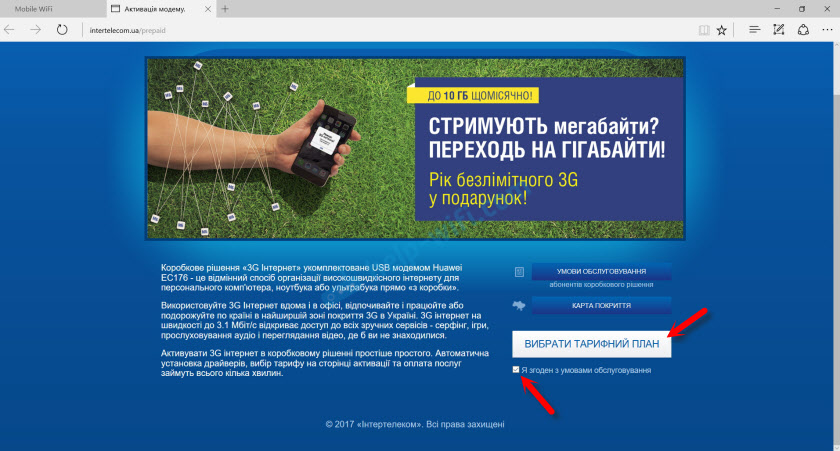
Izbira tarife zase. S plačilom za dejstvo uporabe ali z mesečnim plačilom. Do zdaj sem izbral najlažjo tarifo - "Internet 44". Upoštevajte, da pred "Super 3G Service na dan" stoji potrditveno polje. Potegnite kazalec k vprašanju in preberite pogoje. Najverjetneje te storitve ne potrebujete.
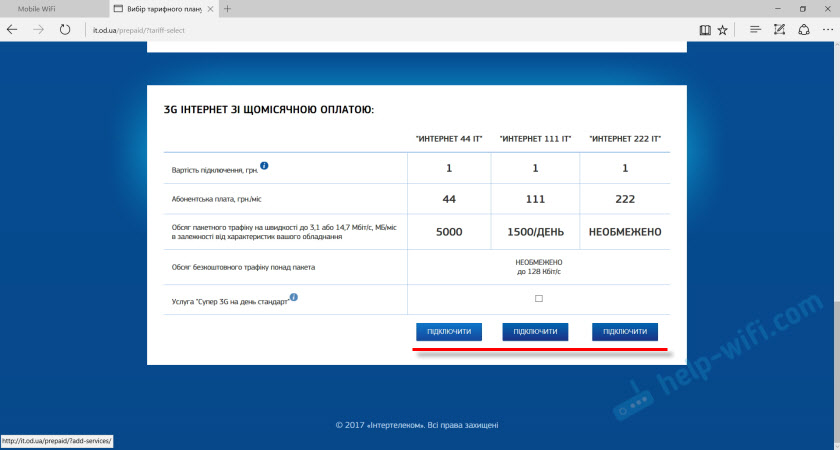
Nato boste videli informacije o dodatnih storitvah in po vaši tarifi. Bo navedel plašč, ki ga je treba plačati. Preverimo in se strinjamo.
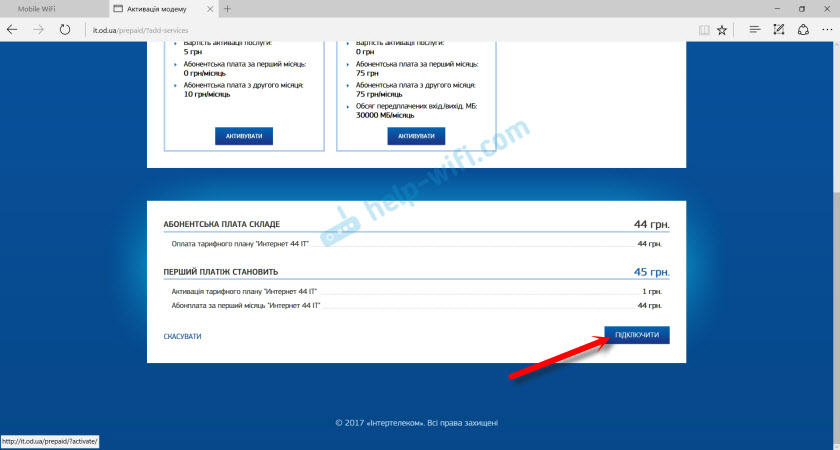
Obstaja sporočilo, ki ga morate napolniti račun. Odpre se bo stran, na kateri morate izbrati eno od predlaganih možnosti, in napolnite rezultat. Tam bo navedena tudi vaša številka, ki jo je treba uporabiti pri obnavljanju. Samo s "380" ga morate določiti.
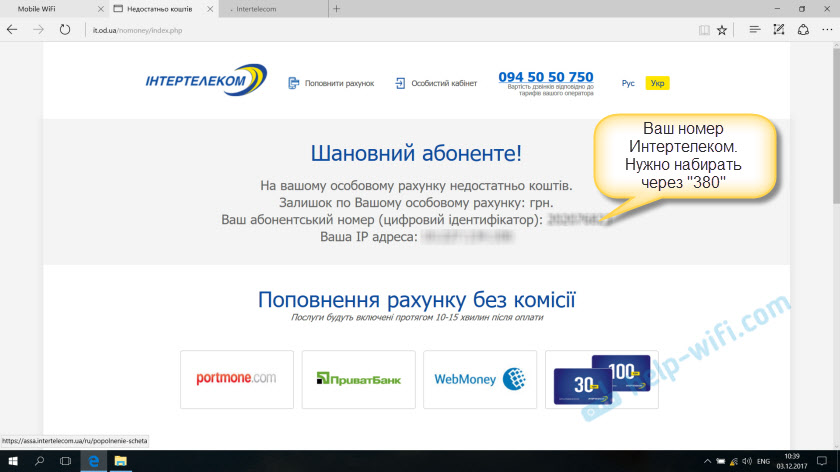
Vaša številka je navedena tudi v polju, "Digital identifikator".

Izberite način plačila in napolnite račun. Po uspešnem dopolnitvi izklopite usmerjevalnik Huawei EC 5321U-1/2. Vklopil sem ga približno 5 minut po 5 minutah in internet je že deloval. Rumena ikona "brez dostopa do interneta" je izginila. Postopek aktiviranja je zaključen.
Načeloma lahko že uporabljate internet. Pokazal pa bom tudi, kako se registrirati v ACCA in izvesti nekaj nastavitev modema.
Kako se registrirati na osebnem računu Intertelecom (ACCA)?
To ni obvezen postopek. Toda na vašem osebnem računu si lahko ogledate statistiko glede na preostanek prometa, si oglejte ravnotežje, napolnite oceno, spremenite tarife itd. D. Je zelo udobno.
Pojdite na spletno mesto Intertelecom.Ua in na vrhu kliknite povezavo "Osebni račun". Kliknite na povezavo "Registriraj se".
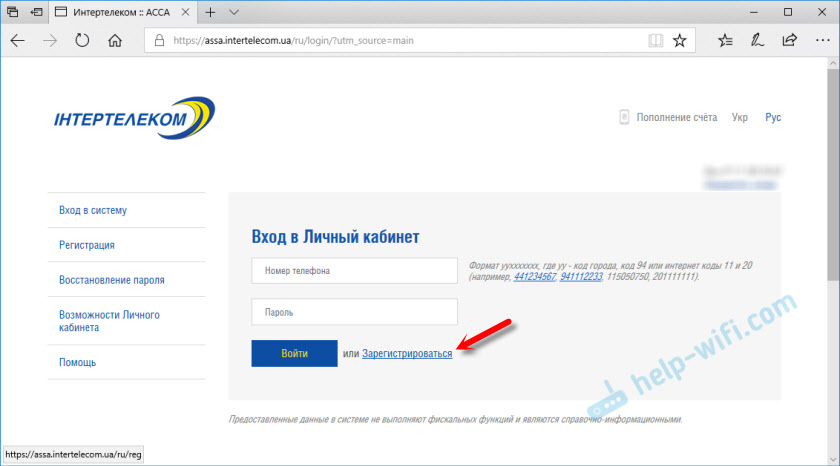
Navedite svojo naročniško številko (ki je navedena v polju z mobilnim usmerjevalnikom ali v sporazumu o povezavi). Izum in dvakrat navedete geslo, ki bo v prihodnosti uporabljeno za dostop do vašega osebnega računa. Navedite e-pošto. Kliknite gumb "Registracija".
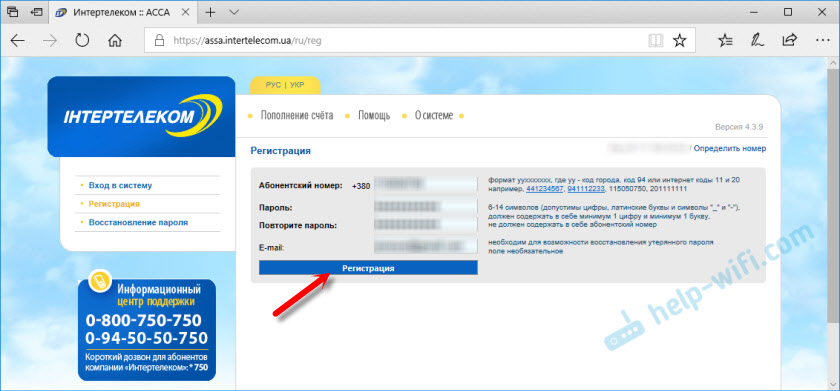
Po sporočilu o uspešni registraciji lahko vnesete sistem ACCA, ki označuje vašo številko in geslo. Na vaši številki bodo vse informacije.
Nastavitev načina delovanja in Wi-Fi omrežje usmerjevalnika Huawei EC 5321U
Če želite odpreti nastavitve Huawei EC 5321U 192.168.1.1, ali 192.168.8.1
Glavna stran prikazuje raven signala, informacije o trenutni povezavi in povezanih napravah. Na vrhu strani lahko jezik spremenite v rusko ali ukrajinsko.
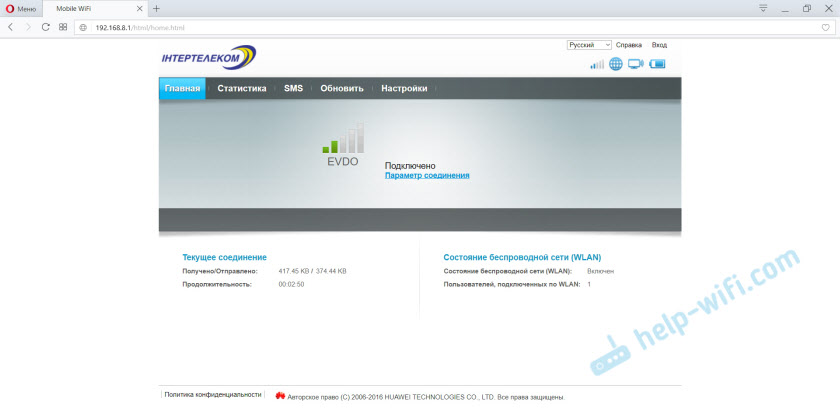
Pojdite v razdelek »Nastavitve«. Določiti morate uporabniško ime in geslo. Tovarniški skrbnik in skrbnik.
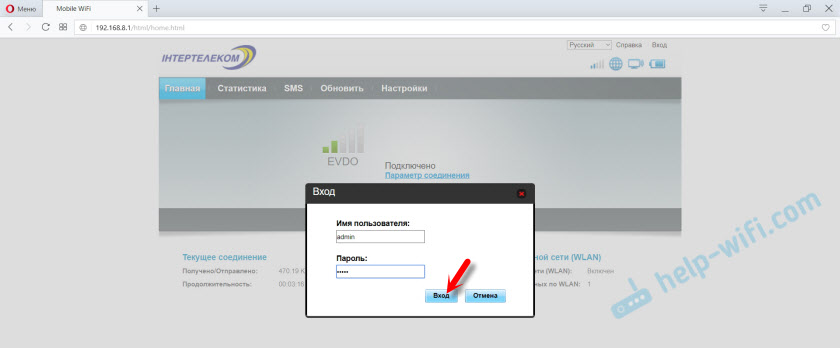
V nastavitvah, v razdelku "številka" - "Upravljanje profila" lahko spremenite profil. Dva sta: "It" in "3G_Turbo". Še vedno nisem razumel, kaj vpliva profil. "3G_Turbo" za dostop do interneta s hitrostmi do 14,7 MBIT/S?
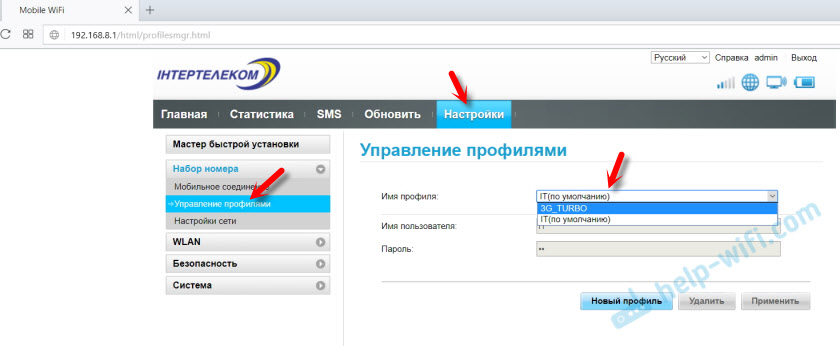
Na zavihku »Nastavitve omrežja« v skladu z navodili (ki je vključena) lahko spremenite način obratovanja Rev.A/Rev.B. Toda ta izdelek mi na splošno ni na voljo. Morda zaradi slabega signala.
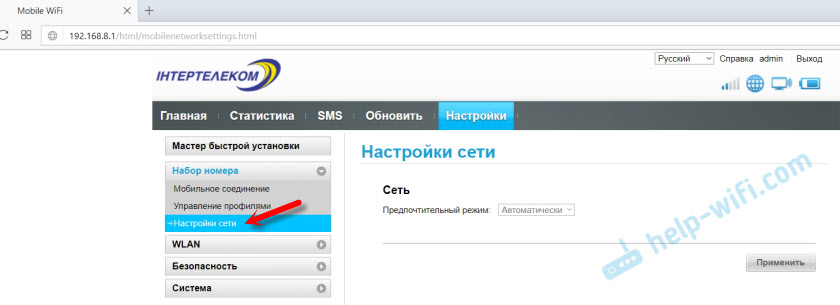
Ne pozabite shraniti nastavitev, če jih spremenite.
Nastavitev brezžičnega omrežja (WLAN)
Na nadzorni plošči lahko na zavihku WLAN spremenite ime Wi-Fi omrežje in geslo. Naj vas spomnim, da so privzeto nameščeni tovarniški, ki so navedeni pod pokrovom.
V razdelku "WLAN" - "Osnovne nastavitve" lahko nastavite drugo ime omrežja (SSID) in geslo (tipka WPA).
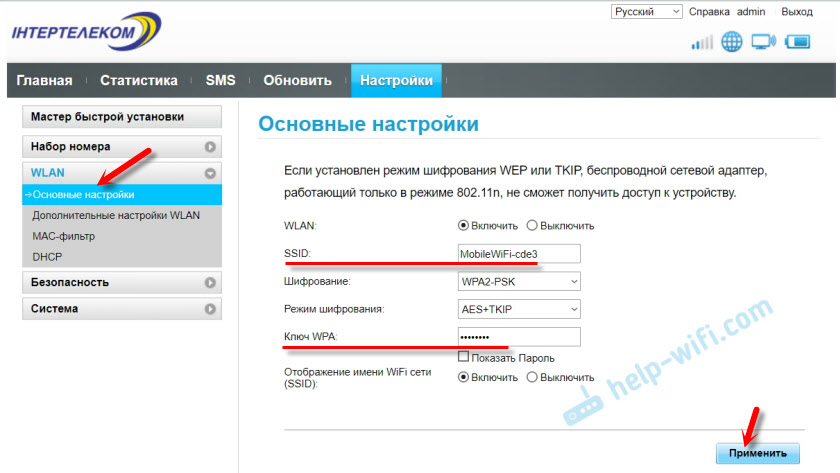
Če spremenite ime in/ali geslo, boste morali svoje naprave ponovno povezati v omrežje.
Nastavitve mobilnega Wi-Fi usmerjevalnika
Če pozabite na geslo Wi-Fi, ne boste mogli iti na nastavitve, spremeniti nekaj parametrov, po katerih bo internet prenehal z delom, ali omrežje Wi-Fi-lahko vedno odložite nastavitve v tovarno.
Ponastavite nastavitve Huawei EC 5321U-2 lahko ponastavite gumb. Vklopite usmerjevalnik in odstranite pokrov. Po ostrih kliknite gumb za ponastavitev in ga držite 3 sekunde.

Vsi kazalniki se bodo prižgali in usmerjevalnik se bo znova zagnal. Nastavitve bodo ponastavljene na tovarno.
Zaključki
Usmerjevalnik je normalen, všeč mi je bilo. Postopek konfiguracije in aktivacije je preprost. Ta naprava se lahko dobro spopada z distribucijo interneta za več naprav. Nisem še preveril, vendar pišejo, da baterija dobro drži.
Omrežje ujame opazno bolje kot navaden USB modem (brez antene), ki ga imam tudi jaz. Seveda je škoda, da nima priključka za zunanjo anteno. Zaradi tega morajo mnogi opustiti to napravo.
V komentarjih čakate na ocene o Huawei EC 5321U. Kako delate z Intertelecom, kakšna hitrost, stabilnost? Če si signal nekako okrepil, lahko o njem pišete. Mislim, da bodo te informacije koristne mnogim. Najboljše želje!
- « TP-LINK TL-WR945N ROTER NASTAVITEV
- Spremenili nastavitve hitrosti usmerjevalnika in zdaj naprave niso povezane z njim »

